คุณสมบัติ iPhone ที่ซ่อนอยู่นี้เป็นวิธีที่ง่ายที่สุดในการจดบันทึกอย่างรวดเร็ว

เรียนรู้วิธีจดโน้ตด่วนบน iPhone เมื่อคุณต้องการบันทึกข้อความ ลิงก์ และรูปภาพอย่างรวดเร็วและง่ายดาย
เมื่อพิจารณาถึงศักยภาพที่มี คุณควรเรียนรู้วิธีใช้ ChatGPT บน iPhone และ Android หากคุณเคยอาศัยอยู่ใต้ก้อนหิน ChatGPT คือแชทบอทที่ขับเคลื่อนด้วย AI จากทีมงานของOpenAIซึ่งเป็นผู้สร้างเครื่องกำเนิดงานศิลปะ Dall-E-2 AI แม้ว่าในระยะยาวอาจแซงหน้าเครื่องมือค้นหา แต่ในขณะนี้ ChatGPT ยังจำกัดข้อมูลก่อนปี 2021 ดังนั้นโปรดระลึกไว้เสมอเมื่อถามคำถาม
แม้ว่าจะเป็นเพียงการสร้างข้อความ แต่ ChatGPT ก็สามารถเป็นทางออกที่ดีสำหรับจินตนาการของคุณ หากคุณมีไอเดีย คุณสามารถขอให้ AI สร้างบทกวี สคริปต์ และร้อยแก้วในหัวข้อใดก็ได้ ดังนั้น ที่ไหนจะดีไปกว่าการปลดปล่อยไอเดียเหล่านั้นมากกว่าบนอุปกรณ์ที่คุณพกติดตัวตลอดเวลา? วิธีใช้ ChatGPT บน iOS และ Android มีดังนี้
หมายเหตุ:คุณจะต้องสร้างบัญชี OpenAI เพื่อใช้ ChatGPT เราได้กล่าวถึงวิธีการดังกล่าวในคำแนะนำทั่วไปเกี่ยวกับวิธีใช้ ChatGPT
วิธีใช้ ChatGPT บน iPhone และ Android
1. เปิดเบราว์เซอร์ ( เช่น Safari หรือ Chrome) แล้วไปที่chat.openai.com แตะเข้าสู่ระบบหรือลงทะเบียน ขึ้นอยู่กับว่าคุณมีบัญชีอยู่แล้ว
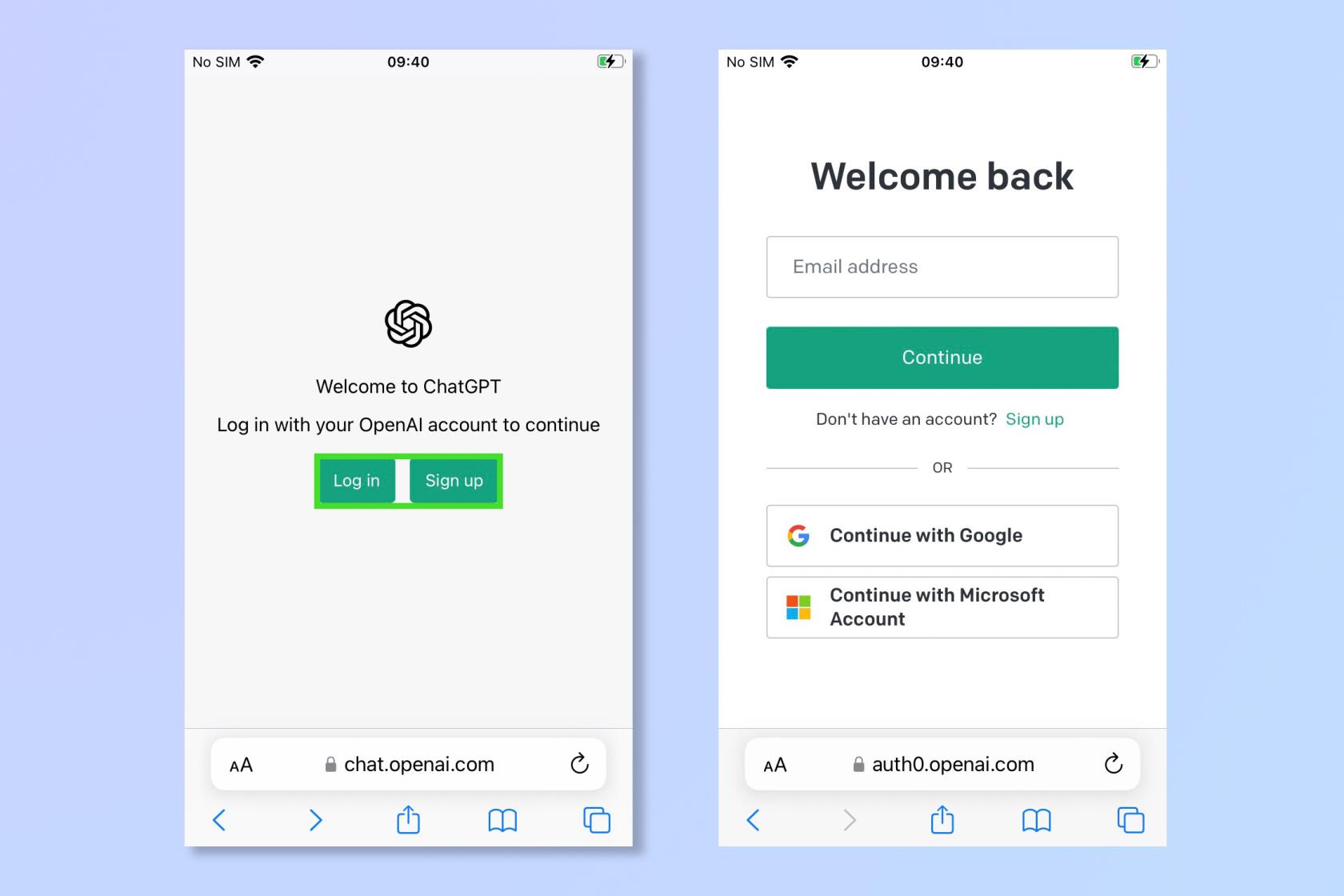
(เครดิตรูปภาพ: อนาคต)
2. ป้อนคำถามคำแถลงหรือคำขอในกล่องแชท แล้วแตะส่ง
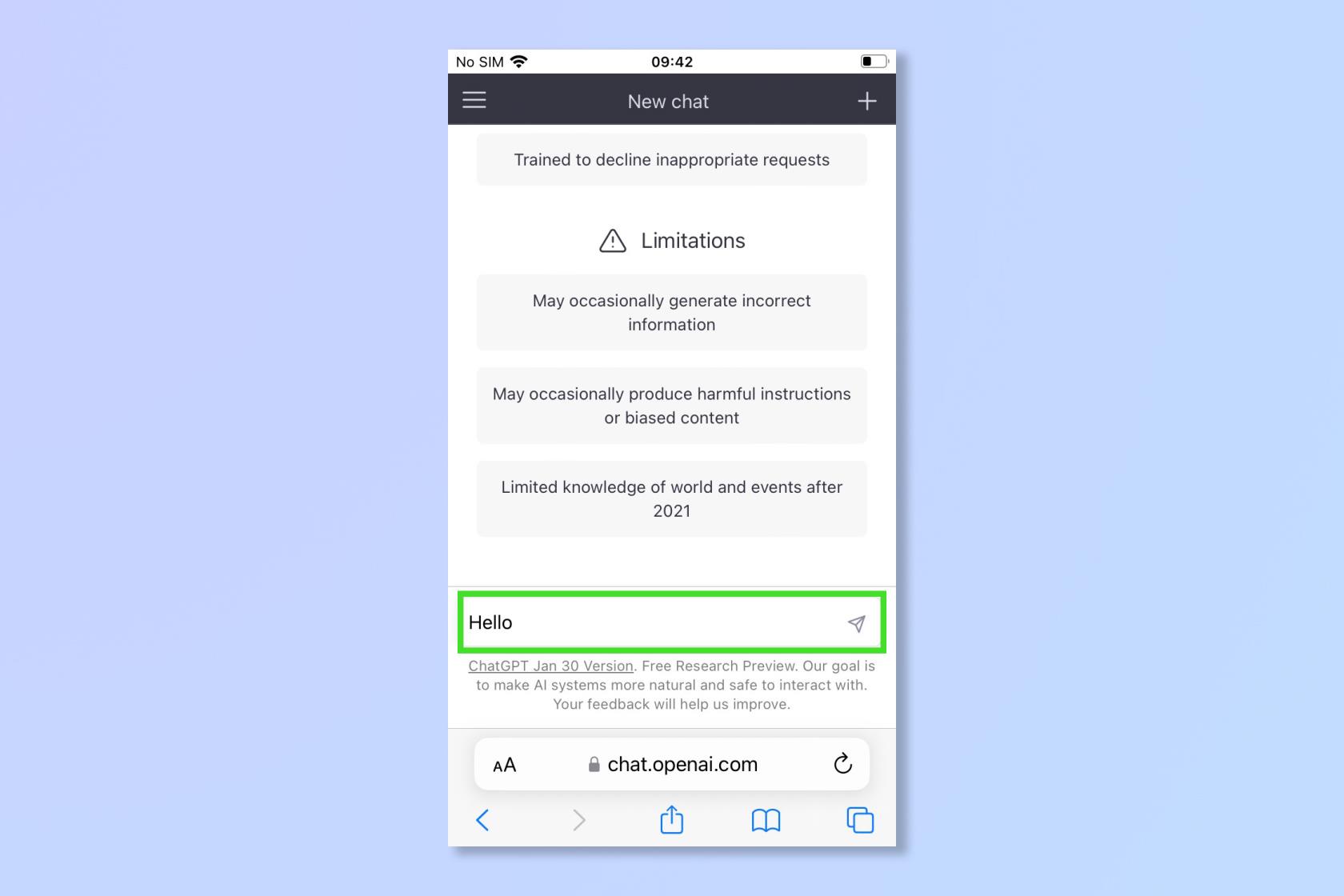
(เครดิตรูปภาพ: อนาคต)
3. ChatGPT ควรตอบสนองอย่างรวดเร็ว พูดต่อได้หากต้องการ หรือแม้แต่มอบหมายงานให้
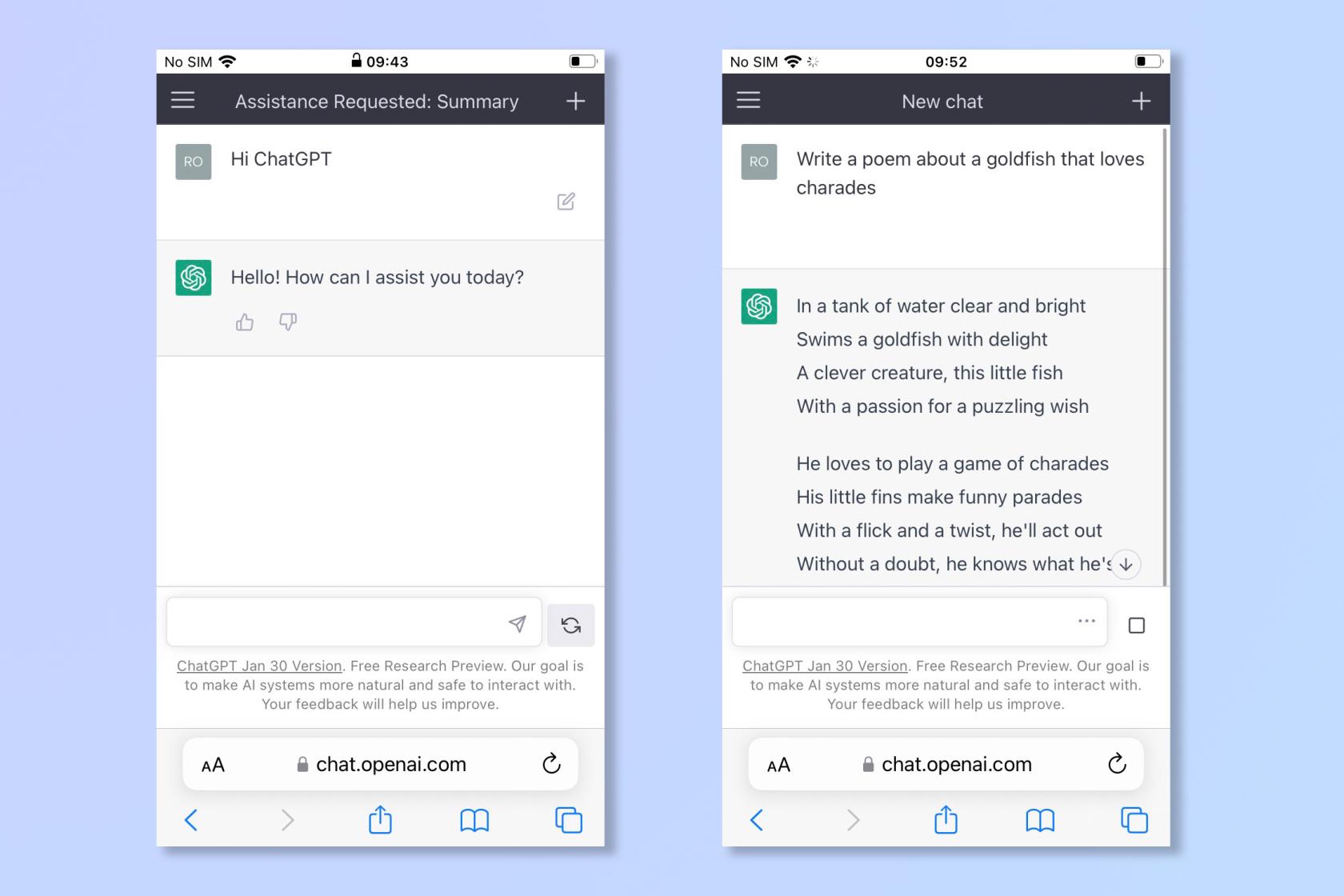
(เครดิตรูปภาพ: OpenAI)
4.หากต้องการดูหรือดำเนินการแชทก่อนหน้าต่อ ให้แตะปุ่มเมนู ที่ด้าน ซ้ายบน แล้วแตะชื่อแชท
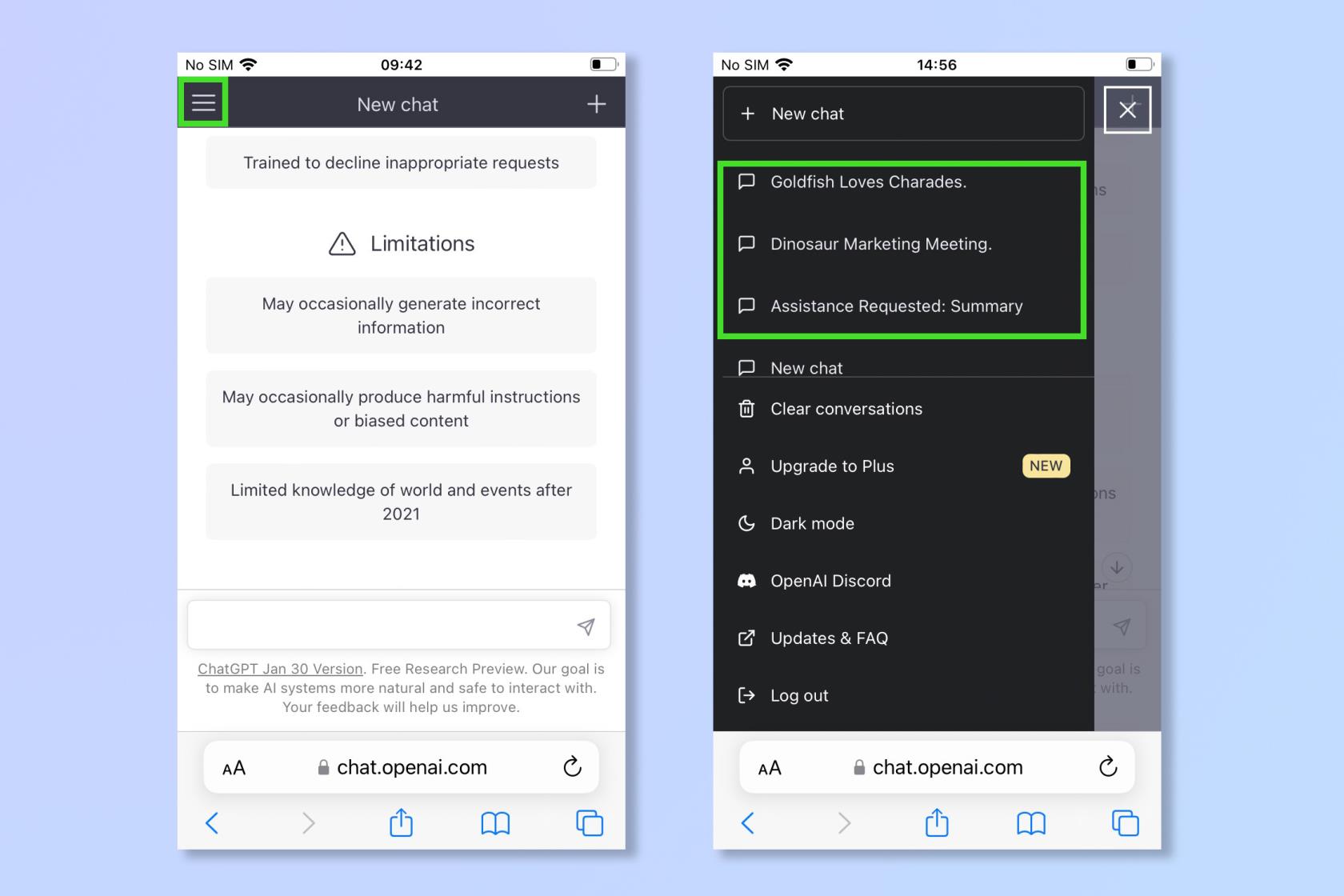
(เครดิตรูปภาพ: OpenAI)
และเสร็จแล้ว! ผู้คนใช้ ChatGPT สำหรับทุกสิ่ง แต่บางทีสิ่งที่น่าตื่นเต้นที่สุดคือ Microsoft กำลังรวมเข้ากับ Bing เพื่อกำหนดประสบการณ์ใหม่ของเครื่องมือค้นหา Google กำลังทำงานกับ AI Chatbot ของตัวเองที่ชื่อว่าBardแต่ก็ยังมีหนทางที่ต้องดำเนินการต่อไป
หากคุณสนใจใน AI Art ทำไมไม่ลองดูวิธีใช้โปรแกรมสร้างภาพ DALL•E 2 AIหรือวิธีใช้ Midjourney หากคุณอยากสร้าง งานศิลปะบนโทรศัพท์ ลองดูวิธีใช้ Starry AI บน iPhone หากคุณต้องการส่ง ChatGPT จริง ๆ ลองดูวิธีรับ ChatGPT เพื่อตอบคำถามใดๆ
เรียนรู้วิธีจดโน้ตด่วนบน iPhone เมื่อคุณต้องการบันทึกข้อความ ลิงก์ และรูปภาพอย่างรวดเร็วและง่ายดาย
หากคุณรู้สึกใจร้อน การเรียนรู้วิธีเปิดใช้งานการอัปเดต macOS beta จะช่วยให้คุณได้รับระบบปฏิบัติการ Mac เวอร์ชันล่าสุดก่อน
ใช้เวลาไม่นานในการเปิดใช้งานโหมดการแสดงผลแนวนอนตลอดเวลาบนโทรศัพท์ Samsung ทำให้คุณมีอินเทอร์เฟซแบบสแตนด์บายสำหรับ iOS 17
หากคุณกำลังจะไปเที่ยวพักผ่อนหรือท่องเที่ยวในฤดูร้อนนี้ นี่คือคุณสมบัติที่คุณควรใช้
ไม่เคยได้รับอาหารเป็นพิษอีกต่อไปโดยใช้ทางลัดการแปลงเวลาไมโครเวฟนี้
การตั้งค่าโปรไฟล์ Safari ใน iOS 17 ช่วยให้คุณจัดเรียงแท็บและหน้าโปรดได้ง่ายขึ้น ดังนั้นการตั้งค่าจึงคุ้มค่า คู่มือนี้จะแสดงให้คุณเห็นว่า
ต่อไปนี้คือวิธีซ่อนสถานะออนไลน์ของคุณบน WhatsApp หากคุณไม่กระตือรือร้นที่จะให้คนอื่นรู้ว่าคุณกำลังใช้งานอยู่
เรียนรู้วิธีอัปเดต iPhone ของคุณเป็น iOS 16 เพื่อใช้คุณสมบัติล่าสุดและดีที่สุดทั้งหมด ในขณะที่ทำให้มั่นใจว่า iPhone ของคุณปลอดภัยและปรับให้เหมาะสมที่สุดเท่าที่จะทำได้
iPhone ของคุณมีการแก้ไขเลนส์ในตัวซึ่งสามารถลบความผิดเพี้ยนทางแสงออกจากภาพได้ นี่คือวิธีที่คุณเปิดใช้งาน
นี่คือวิธีเปิดใช้งานระดับกล้องของ iPhone ซึ่งมาพร้อมกับ iOS 17








